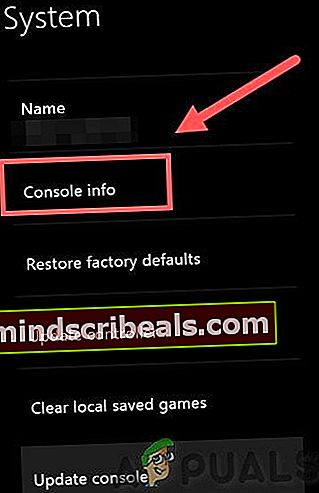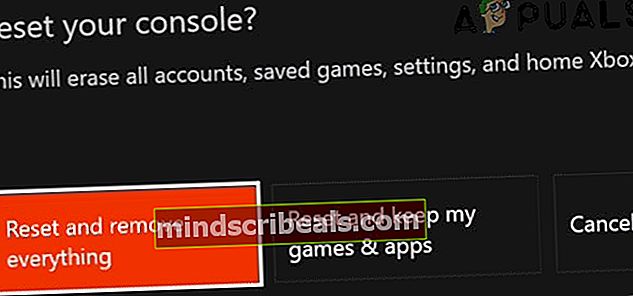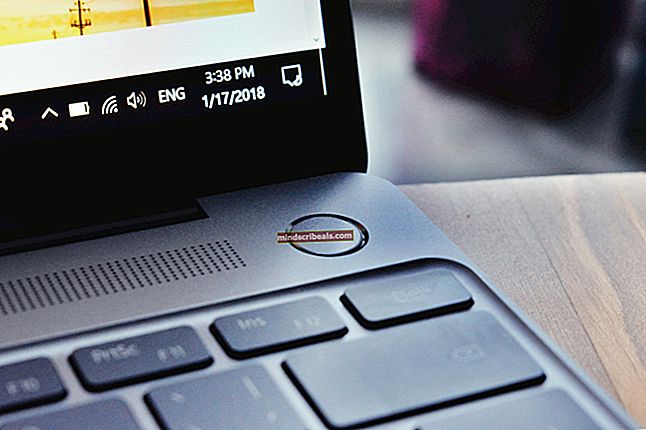Chybový kód pro Xbox One 0X80070BFA
Někteří hráči Xbox One se setkávají s 0X80070BFA chybový kód při pokusu o načtení seznamu mobilních zařízení a her z obchodu Microsoft Store nebo při pokusu o otevření aplikací EA Access nebo EA Sports.

Při odstraňování tohoto chybového kódu začněte jednoduše tím, že se ujistíte, že problém není ve skutečnosti způsoben problémem na straně serveru, který opravdu nemůžete opravit. Chcete-li provést tato vyšetřování, podívejte se na oficiální stránku stavu serveru Microsoft Server a účet Twitter společnosti EA, abyste zjistili, zda někdo jiný nehlásí stejné problémy jako vy.
Jakmile se ujistíte, že k problému dochází pouze lokálně, začněte jednoduchým postupem cyklování napájení, abyste vyprázdnili napájecí kondenzátory a odstranili veškeré nekonzistence způsobené poškozenými dočasnými daty.
Pokud narazíte na tento problém při pokusu o otevření aplikace EA Access nebo aplikace EA Sports, zkuste aplikaci odinstalovat z nabídky Správa her a aplikací, poté ji znovu nainstalujte a zkontrolujte, zda je problém vyřešen.
Pokud to nefunguje, přejděte na řešení poslední instance, které provádí obnovení továrního nastavení. Když to uděláte, můžete buď přejít na měkké obnovení továrního nastavení (a ponechat si své aplikace a hry), nebo provedením tvrdého obnovení továrního nastavení (které všechno vymaže)
Kontrola stavu služby Xbox Live
Před řešením místního problému byste měli začít tím, že se ujistíte, že 0X80070BFA chybový kód se nevyskytuje kvůli problému se serverem, který je mimo vaši kontrolu. Pokud skutečně řešíte problém na straně serveru, žádná z níže uvedených oprav vám nedovolí problém vyřešit.
Začněte vyšetřovat návštěvou oficiální stránka stavu serveru Microsoft zjistit, zda v současné době existují nějaké kritické problémy se serverem Xbox Live, které by mohly usnadnit zjevení 0X80070BFA chybový kód.

Pokud nevidíte žádné základní problémy se servery Xbox One a tento chybový kód se vám zobrazuje při otevírání aplikace EA Access nebo EA Sports, měli byste také prozkoumat, zda má EA v současné době nějaké konkrétní problémy se službami. Nejjednodušší způsob, jak zjistit, zda není problém s infrastrukturou EA, je zkontrolovat nejnovější tweety od mravence k jejich účtu EAHelp.

Pokud ostatní uživatelé hlásí stejný problém, na který narazíte, můžete bezpečně usoudit, že problém je mimo vaši kontrolu.
Na druhou stranu, pokud vyšetřování, která jste právě provedli, neodhalila žádné základní problémy se servery EA nebo Xbox Live, přejděte níže na další potenciální opravu, kde najdete osvědčený postup řešení potíží.
Provedení procedury cyklování s výkonem
Jak se ukázalo, jedním z nejběžnějších případů, které usnadní zjevení 0X80070BFA Kód chyby je nekonzistence způsobená poškozenými dočasnými daty souvisejícími s obchodem Xbox.
Protože jsou tato data uložena lokálně, měli byste být schopni problém vyřešit provedením jednoduchého postupu cyklování napájení na konzole Xbox. Tato jednoduchá operace ukončí vymazání jakýchkoli dočasných dat, která vaše konzole aktuálně drží, a také vymazání napájecích kondenzátorů (což vyřeší většinu nesrovnalostí souvisejících s firmwarem)
Chcete-li provést postup cyklování napájení, postupujte podle následujících pokynů:
- Ujistěte se, že je konzola plně zapnutá a není v režimu hibernace.
- Dále stiskněte tlačítko Xbox na konzole a podržte jej stisknuté po dobu 10 sekund nebo déle (dokud neuvidíte zhasnutí předních LED diod).

- Po úplném vypnutí konzoly odpojte napájecí kabel ze zásuvky a počkejte alespoň 30 sekund, než jej znovu zapojíte.
- Po uplynutí této doby konzolu konvenčně znovu zapněte a věnujte pozornost spouštěcí animaci. Pokud uvidíte dlouhou animaci (trvající přibližně 10 sekund), znamená to, že jste úspěšně provedli postup cyklování napájení.

- Po opětovném spuštění konzoly Xbox One opakujte akci, která dříve způsobovala 0X80070BFA chybový kód a zkontrolujte, zda byl problém vyřešen.
V případě, že se vám stále zobrazuje stejný kód chyby, přejděte dolů k další potenciální opravě níže.
Opětovná instalace aplikace EA Access nebo EA Sports (je-li k dispozici)
V případě, že se s tímto problémem setkáte při pokusu o otevření aplikace EA Access nebo EA Sports, můžete narazit na běžnou nekonzistenci, kterou lze snadno vyřešit přeinstalováním problematické aplikace.
Několik dotčených uživatelů potvrdilo, že se jim konečně podařilo opravit 0X80070BFAchybový kód po odinstalaci aplikace prostřednictvím nabídky Správa hry a následném přeinstalování od začátku. Pokud problém pochází z některých poškozených souborů aplikací, měla by vám tato operace umožnit vymazat poškozená data a odstranit chybový kód.
Zde je stručný průvodce k opětovné instalaci problematického EA Access nebo Aplikace EA Sports z konzoly Xbox One:
- zmáčkni Xbox One Pomocí tlačítka otevřete nabídku průvodce, pomocí které otevřete nabídku Moje hry a aplikace Jídelní lístek.

- Jakmile jste uvnitř Moje hry a aplikace v nabídce přejděte na ikonu EA Access nebo EA Sports aplikaci, kterou se pokoušíte přeinstalovat, stiskněte tlačítko Start a vyberte možnost Spravovat aplikaci.

- V další nabídce použijte Odinstalovat vše v nabídce, abyste se ujistili, že odinstalujete základní aplikaci a všechny aktualizace, které byly od instalace nainstalovány.
- Dále otevřete Obchod ještě jednou a znovu stáhněte aplikaci, kterou jste dříve nainstalovali, a spusťte ji, abyste zjistili, zda se stále setkáváte se stejnou 0X80070BFA.
V případě, že stejný problém stále přetrvává, přejděte dolů k další potenciální opravě níže.
Provádění obnovení továrního nastavení
Pokud výše uvedené potenciální opravy nefungovaly, je pravděpodobné, že máte co do činění s nějakou instancí poškození, která pochází ze souborů operačního systému vaší konzoly. Je možné, že některé soubory OS nakonec zabrání schopnosti vaší konzoly připojit se k Microsoft Store.
Pokud je tento scénář použitelný, měli byste být schopni problém vyřešit provedením obnovení továrního nastavení v konzole Xbox One. Tato operace byla potvrzena jako úspěšná mnoha ovlivněnými uživateli.
Poznámka: Pokud chcete provést měkký reset, který vám umožní uchovat si nainstalované hry a aplikace, můžete. Pokud to však trochu poruší účel tohoto postupu, doporučujeme vám provést tvrdý reset.
Chcete-li provést obnovení do továrního nastavení, postupujte podle následujících pokynů:
- Stisknutím tlačítka Xbox (na ovladači) otevřete nabídku průvodce. Jakmile vstoupíte do nabídky průvodce, přejděte na Všechna nastavení Jídelní lístek.

- Uvnitř Setnabídky konzoly Xbox, přejděte na Informace o konzole menu (pod Systém záložka).
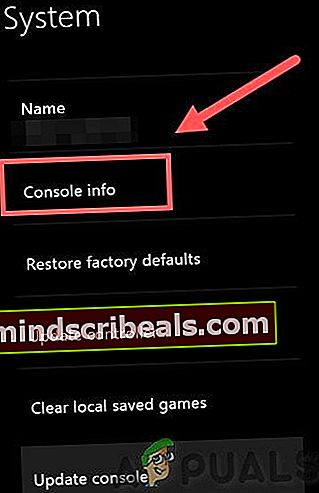
- Z Informace o konzole menu, vyberte Resetujte konzolu vytvořte seznam dostupných možností.
- V další nabídce vyberte Resetujte a odeberte vše pokud chcete přejít na tvrdý reset nebo Resetovat a ponechat mé hry a aplikace pokud chcete přejít na měkký reset.
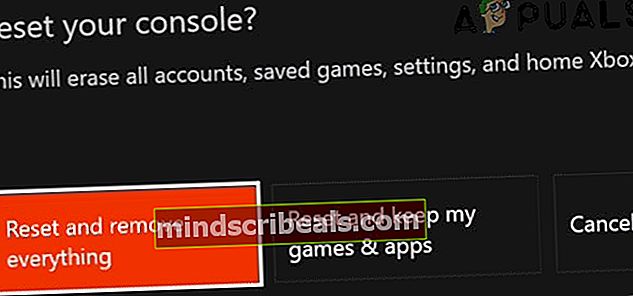
Poznámka: Pokud vaše data nejsou zálohována a nemáte k dispozici žádné prostředky, důrazně doporučujeme provést tvrdý reset do továrního nastavení.
- Po zahájení procedury trpělivě počkejte, až bude operace dokončena. Přerušení tohoto procesu vynuceným vypnutím způsobí, že váš systém bude vystaven dalším problémům s poškozením.
- Po dokončení operace opakujte akci, která dříve způsobovala Chyba 0x80270300 a zjistěte, zda je problém vyřešen.